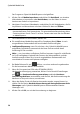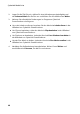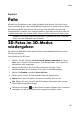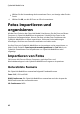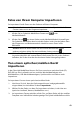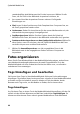Operation Manual
35
Video
angezeigt.
2. Wählen Sie alle Videos, die Sie bearbeiten möchten, in der Medienbibliothek
aus und ziehen Sie sie dann in die Medienablage.
3. Wählen Sie Bearbeiten und dann Medien bearbeiten. Das Bearbeitungsfenster
öffnet sich.
Hinweis: Sie können auch mehrere Videos in der Medienbibliothek auswählen,
mit der rechten Maustaste anklicken und dann Bearbeiten wählen, um das
Bearbeitungsfenster zu öffnen.
Wenn Sie mit der Videobearbeitung fertig sind, wählen Sie Vorschau, um die Videos
wiederzugeben oder Speichern, um die Videos als neue Videodateien zu speichern.
Wählen Sie Teilen, um die Videos direkt an Freunde und Familie zu versenden oder
auf einer sozialen Medien-Website zu veröffentlichen. Unter Zu sozialen Netzwerken
hochladen finden Sie weitere Informationen.
Video retuschieren
Die CyberLink MediaShow bietet Ihnen einige oft benötigte Schnellkorrekturen für
Ihre Videos, wie automatische Beleuchtungskorrektur, Reparatur von verwackelten
Videos und Reduzierung von unerwünschten Video- und Audiogeräuschen.
Wählen Sie im Bearbeitungsfenster die Registerkarte , um folgende
Korrekturen an Ihren Videos durchzuführen.
Verwackeltes Video reparieren: Wählen Sie diese Option, um den Videoclip,
der verwackelte Momente aufweist, automatisch zu reparieren.
Auto-Beleuchtungsreparatur: Wählen Sie diese Option, um die Beleuchtung
Ihres Videos automatisch anzupassen.
Videorauschen reduzieren: Wählen Sie diese Option, um blockartige
Bildstörungen aus dem Bild des Videoclips zu entfernen.
Audiorauschen reduzieren: Benutzen Sie diese Option, um
Hintergrundgeräusche aus dem Audio herauszufiltern. Ziehen Sie den
Schieberegler, um mehr oder weniger Geräusche zu entfernen.
Wählen Sie Schließen, um die Änderungen an Ihrem Video zu speichern, und dann
Zurück, um das Video zu produzieren und als neue Datei zu exportieren.